
Уређаји који раде под оперативним системом Виндовс користе војску различитих сензора како би корисницима олакшали живот. У оперативном систему Виндовс 8, Мицрософт је додао могућност да Виндовс уређаји детектују колико је светла у просторији и да прилагоде осветљеност екрана. Нажалост, уређаји попут Делл КСПС 13 пријеносног рачунала и Виндовс кабриолета могу бити превише агресивни у смањивању позадинског освјетљења на заслону. Понекад произвођачи Виндовсових уређаја чак имају и сопствени софтвер који прилагођава осветљеност екрана, остављајући кориснике Виндовса да ручно поново подешавају своју осветљеност.
Ево како да зауставите Виндовс 8.1 да подеси осветљење екрана без ваше дозволе.
Пре него што почнемо, важно је напоменути да је овај водич посебно намењен корисницима који раде под оперативним системом Виндовс 8.1, бесплатним ажурирањем за Виндовс 8. Ако вам ствари на екранима изгледају непознато, идите у Виндовс продавницу и потражите банер на којем пише Ажурирај Виндовс 8.1. Желите да инсталирате ту исправку пре него што почнете да користите овај водич. Обично надоградња траје око сат времена.
Иди на Почетни екран тако што ћете притиснути тастер Виндовс на тастатури или дугме Виндовс испод екрана уређаја.
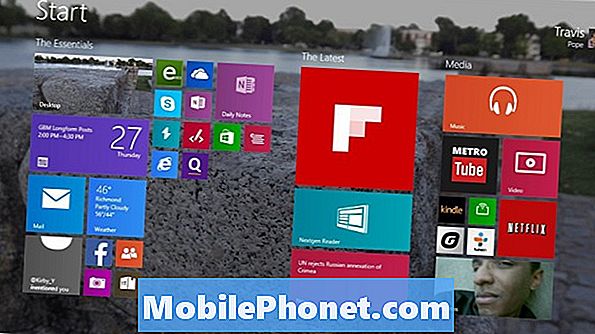
Поставите курсор миша у горњем десном углу екрана да бисте отворили траку са дугмадима. Додирни корисници треба да стављају прст на десну ивицу дисплеја и лагано гурну прстом улево. Додирните или Кликните на Подешавања.
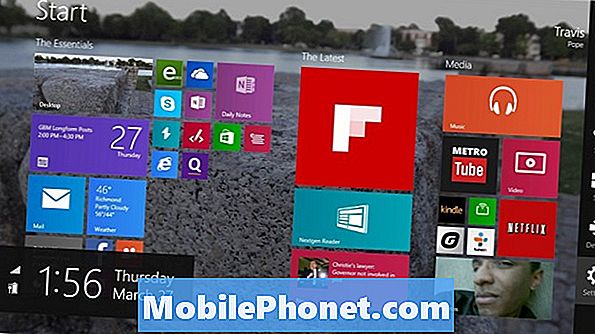
Додирните или кликните на Промените поставке рачунара.

Додирните или кликните на ПЦ и уређаји.
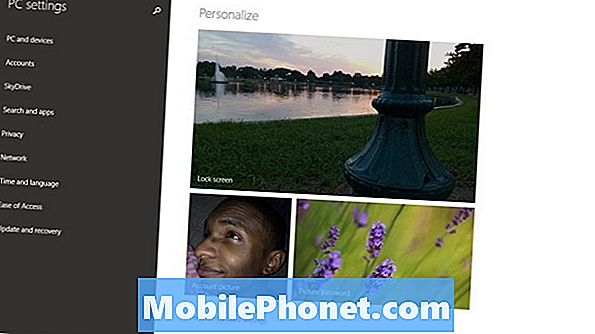
Додирните или кликните на Повер и Слееп. То је опција менија на левој страни која је трећа од дна.
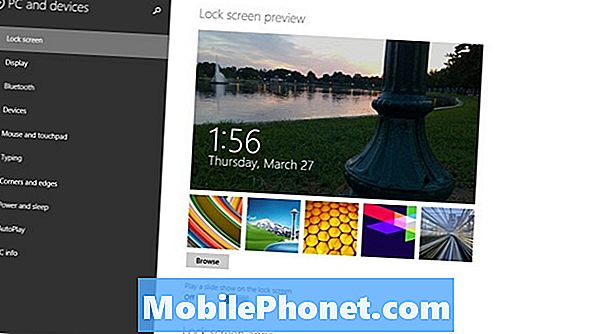
Сада кликните или додирните прекидач испод Аутоматско подешавање осветљења екрана.
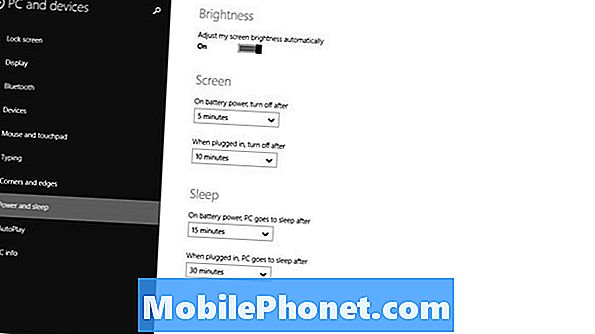
Успешно сте омогућили Виндовс 8.1 да подеси осветљење екрана.
Важно је запамтити да окретање овог прекидача има последице. Виндовс прилагођава осветљеност екрана тако да штеди енергију батерије. Без те способности можда ћете открити да неки од ваших уређаја једноставно не добијају толико времена батерије колико су некада користили. Такође је важно да запамтите да сами подесите осветљеност екрана у различитим условима осветљења. Ако то не учините, може доћи до напрезања очију и главобоље. Да бисте сами подесили осветљеност екрана, вратите се на мени Подешавања и кликните или на икону сијалице.


